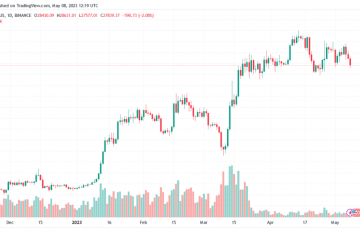3 łatwe i szybkie metody, aby pożegnać się z tym upartym plikiem lub folderem na komputerze z systemem Windows 11.
Usuwanie plików i folderów podczas korzystania z Komputer jest tak normalną funkcją, że rzadko zastanawiasz się nad tym. System Windows zwykle wykonuje całą pracę, gdy zdecydujesz się nacisnąć przycisk Usuń dla dowolnego pliku lub folderu.
Czasami jednak okaże się, że nie możesz usunąć określonego pliku lub folderu w zwykły sposób. Zwykle otrzymujesz komunikat „Plik w użyciu”, gdy nie możesz go usunąć. Na szczęście istnieje wiele sposobów wymuszenia usunięcia pliku, gdy system Windows na to nie pozwala.
Chociaż zanim zaczniesz usuwać plik, przyjrzyjmy się potencjalnym powodom, dla których system Windows jest brak możliwości usunięcia pliku.
Potencjalne powody, dla których nie możesz usunąć pliku
Poniżej wymieniono kilka powodów, które mogą uniemożliwić usunięcie pliku.
Uszkodzenie pliku lub folderu Plik/folder aktualnie używany przez inne procesy i/lub aplikacje. Plik/folder jest tylko do odczytu. Uszkodzony dysk. Plik/folder, który chcesz usunąć, jest folderem systemowym. Kosz jest całkowicie pełny.
Chociaż większość z tych powodów jest rzadka i zazwyczaj jest to przypadek, gdy plik/folder jest już w użyciu, nadal może się to zdarzyć. Wymuś usunięcie zastępuje wszelkie takie konfliktowe procesy, które uniemożliwiają usunięcie pliku.
Teraz, gdy znasz już potencjalne przyczyny problemu, przejdź do tego, jak wymusić usunięcie plików/folderów na urządzeniu.
Metoda 1: Użyj przycisku Shift Skrót klawiszowy’
Jeśli nie możesz usunąć pliku, ponieważ Kosz na Twoim komputerze jest pełny. Możesz po prostu użyć klawisza Shift podczas usuwania pliku/folderu, aby pominąć Kosz.
Aby usunąć plik/folder w ten sposób, kliknij go, aby go zaznaczyć. Następnie kliknij kombinację Shift+Delete na klawiaturze, aby usunąć plik/folder. Spowoduje to wyświetlenie monitu na ekranie.
Następnie kliknij przycisk „Tak” z monitu.
Metoda 2: Użyj terminala, aby usunąć plik/folder
W przypadku Skrót Shift nie działał dla Ciebie, możesz również wykonać proste polecenie w wierszu polecenia i usunąć plik/folder.
Zanim przejdziesz do wiersza polecenia, przejdź do pliku/folderu, który chcesz usuń za pomocą Eksploratora plików. Następnie kliknij go prawym przyciskiem myszy i wybierz opcję „Właściwości”.
Następnie wybierz ścieżkę pliku, wybierając katalog po opcji „Lokalizacja”, a następnie naciśnij jednocześnie klawisze Ctrl+C, aby go skopiować. Ścieżka do pliku powinna być pod ręką, ponieważ będzie potrzebna w dalszych krokach.
Następnie przejdź do menu Start i wpisz Terminal, aby przeprowadzić wyszukiwanie. Następnie kliknij prawym przyciskiem myszy kafelek „Terminal” i wybierz opcję „Uruchom jako administrator”.
Na ekranie pojawi się okno UAC (Kontrola konta użytkownika). Jeśli nie jesteś zalogowany na konto administratora, wprowadź poświadczenia dla jednego. W przeciwnym razie kliknij przycisk „Tak”, aby potwierdzić.
Następnie w oknie Terminal kliknij szewron (strzałka w dół), a następnie wybierz opcję „Wiersz polecenia”.
Następnie, aby wymusić usunięcie pliku, wpisz lub skopiuj i wklej poniższe polecenie i naciśnij Enter na klawiaturze, aby go wykonać.
Uwaga: pamiętaj, aby zastąpić symbol zastępczy „
del <ścieżka>\
Aby wymusić usunięcie folderu, wpisz lub skopiuj i wklej poniższe polecenie i naciśnij Enter, aby je wykonać.
Uwaga: Upewnij się, że zastąpiłeś „
RD/S/Q „<ścieżka pliku>\
Sposób 3: Uruchom komputer w trybie awaryjnym
Tryb awaryjny w systemie Windows umożliwia ładowanie tylko podstawowych usług i aplikacji systemowych systemu Windows. W przypadku, gdy inna aplikacja lub usługa przeszkadza podczas próby usunięcia pliku lub folderu, ta metoda pomoże rozwiązać ten problem.
Najpierw przejdź do menu Start i kliknij kafelek „Ustawienia”. kontynuować. Możesz też nacisnąć jednocześnie klawisze Windows+I na klawiaturze, aby otworzyć aplikację.
Następnie upewnij się, że wybrałeś kartę „System” z lewego paska bocznego.
Następnie kliknij kafelek „Odzyskiwanie” z prawej części okna, aby kontynuować.
Następnie kliknij przycisk „Uruchom ponownie teraz” obecny na kafelku „Zaawansowane uruchamianie”. Spowoduje to wyświetlenie monitu na ekranie.
Teraz kliknij przycisk „Uruchom ponownie teraz”, aby ponownie uruchomić Komputer natychmiast w środowisku odzyskiwania.
Następnie kliknij kafelek „Rozwiązywanie problemów”.
Następnie kliknij kafelek „Opcje zaawansowane”, aby kontynuować.
Następnie kliknij kafelek „Ustawienia uruchamiania”, aby kontynuować.
Następnie kliknij przycisk „Uruchom ponownie”, aby ponownie uruchomić system.
Po ponownym uruchomieniu będziesz musiał wybrać opcję. Naciśnij klawisz Fn klawisz F4, aby korzystać z komputera w trybie awaryjnym. Jeśli chcesz korzystać z możliwości sieciowych, naciśnij klawisz F5, aby uruchomić komputer w trybie awaryjnym z obsługą sieci.
Po uruchomieniu komputera w trybie awaryjnym usuń plik lub folder, który tworzył zamieszanie. Powinien teraz usunąć się dość szybko. Następnie uruchom ponownie komputer, a wyjdzie on z trybu awaryjnego i uruchomi się normalnie.
Proszę, ludzie. Korzystając z wyżej wymienionych metod, możesz łatwo wymusić usunięcie dowolnego pliku/folderu na komputerze z systemem Windows 11.